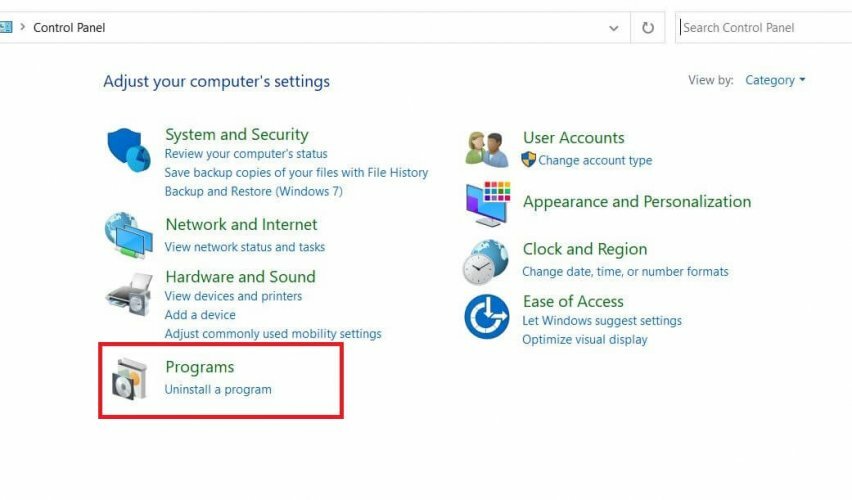- Pärast värskendamist Windows 10, võite selle leida Microsoft Excel dokumente ei avata mõne privaatsusseadete vea tõttu.
- Microsoft analüüsib kasutaja käitumist ja kuvab selle teabe põhjal näpunäiteid või tootesoovitusi.
- Lisateavet mitmesuguste teemade kohta leiate meie lehelt Veaotsingu jaotur.
- Vaadake kindlasti meie pilku Microsoft Exceli jaotis fvõi kasulikke lahendusi paljudele muudele probleemidele.

See tarkvara hoiab teie draiverid töökorras ja hoiab teid kaitstud tavaliste arvutivigade ja riistvaratõrgete eest. Kontrollige kõiki draivereid nüüd kolme lihtsa sammuga:
- Laadige alla DriverFix (kontrollitud allalaadimisfail).
- Klõpsake nuppu Käivitage skannimine leida kõik probleemsed draiverid.
- Klõpsake nuppu Draiverite värskendamine uute versioonide saamiseks ja süsteemi talitlushäirete vältimiseks.
- DriverFixi on alla laadinud 0 lugejaid sel kuul.
Microsoft on lubanud anda kasutajatele suurema kontrolli nende andmete üle, mida Microsoft Office'i kasutamisel töödeldakse.
Seetõttu kohandasid nad juba privaatsus seaded ümber Microsoft Office'i rakendused mitu korda ja muutis need läbipaistvamaks.
Kuid ikkagi on paljud kasutajad kurtnud, et kui proovite avada a Microsoft Excel dokument, ilmub kollane riba, mis näitab järgmist veateade:
Privaatsusseaded on rakendatud. Teie seadmele rakendatakse teie konto privaatsusseadeid.
Altpoolt leiate kiireid lahendusi selle tüütu Microsoft Exceli probleemi lahendamiseks.
Kuidas parandada teie konto privaatsusseadeid rakendatakse?
1. Lülitage mõned privaatsussuvandid välja
- Ava Microsoft Excel rakendus ja clakkuda Fail vaheleht.
- Valige Valikudja klõpsake nuppu Usalduskeskus.
- Minema Usalduskeskuse seadedja kerige alt üles Privaatsuse valikud.
- Tühjendage märkeruut Saate kujundusi, teavet, soovitusi ja teenuseid, lubades Office'il minu seadme Office'i sisule juurdepääsu ja selle kaudu tootearendusi teha kasti.
- Klõpsake nuppu Okei ja väljumine Microsofti Exceli dokument.
- Taaskäivita rakendus.
Microsoft analüüsib kasutajate käitumist Office'i rakendustes ja kuvab selle kasutaja käitumise põhjal näpunäiteid, reklaame või tootesoovitusi.
Kui te ei soovi selle valiku tõttu muid veateateid saada, saate selle alati välja lülitada.
2. Parandage Microsoft Exceli
- Avatud Kontrollpaneelja klõpsake nuppu Desinstallige programm.
- Valige Microsoft Office Suite ja topeltklõpsake seda.
- Valige Muuda hüpikmenüüst ja klõpsake nuppu Remont.
Kas teie Windows 10 arvutis ei saa juhtpaneeli avada? Probleemi kiireks lahendamiseks järgige selle juhendi samme
3. Uuendage Microsoft Exceli
- Avatud Microsoft Excelja klõpsake nuppu Fail vaheleht.
- Minema Toote teaveja valige Värskendamisvalikud.
- Klõpsake nuppu Uuendage kohe nuppu.
Microsoft Kontor uuendatakse tavaliselt automaatselt. Kui see aga ei õnnestu, saate seda ka käsitsi värskendada. Vastasel juhul võivad näiteks Exceli dokumentide avamisel ilmneda tõrked.
Alati saate kasutada sisseehitatud parandustööriista, avades juhtpaneeli Microsoft Exceli parandamiseks, kui ilmneb muid tõrketeateid.
Microsoft Excel on tõenäoliselt Windowsi arvutites kõige enam kasutatav arvutustabelirakendus ja see on osa Microsoft Office'ist.
Exceli ulatuslikud valemite ja funktsioonidega arvutused, sealhulgas äri-, statistika- ja kuupäevafunktsioonid, muudavad programmi tänases kontoris asendamatuks.
Kui teil on veel küsimusi või ettepanekuid, andke sellest meile kindlasti teada, kasutades allolevat kommentaaride jaotist.